win7设置开机密码和屏保密码的方法 win7开机密码和锁屏密码如何设置
更新时间:2023-05-08 15:17:17作者:qiaoyun
电脑中经常会存放很多重要资料,所以很多人也都有很强的防范意识,就会给电脑设置开机密码和屏保密码,然而有部分win7系统用户并不知道开机密码和锁屏密码怎么设置吧,其实操作方法并不会难,有一样需求的用户们可以跟着小编一起来看看win7设置开机密码和屏保密码的方法吧。
方法一、win7电脑设置开机密码
1、点击电脑左下角的“开始”菜单,之后点击“控制面板”;
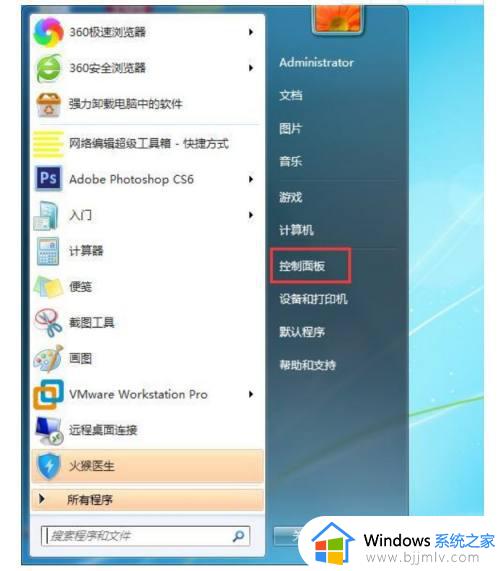
2、将右上角的查看方式改为“大图标”以后,点击“用户账户”;
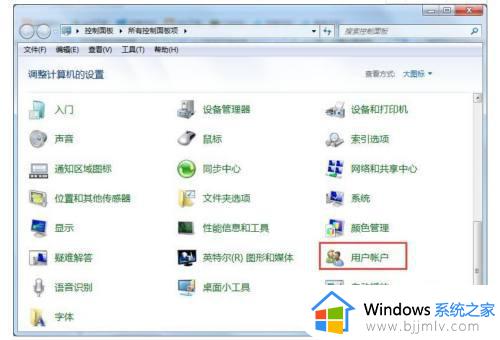
3、在新页面中选择“为您的账户创建密码”,之后只要输入自己的密码,点击“创建密码”。
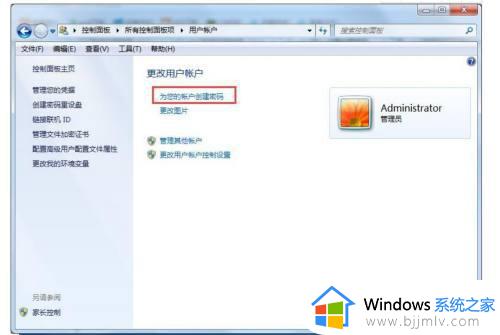
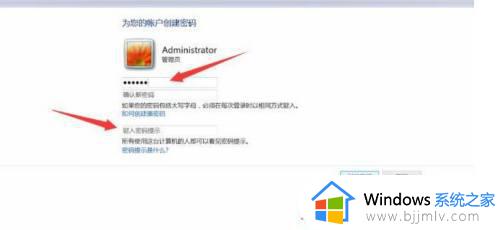
方法二、win7电脑设置锁屏密码
1、同样是打开win7电脑系统的开始菜单,选择“控制面板”功能;
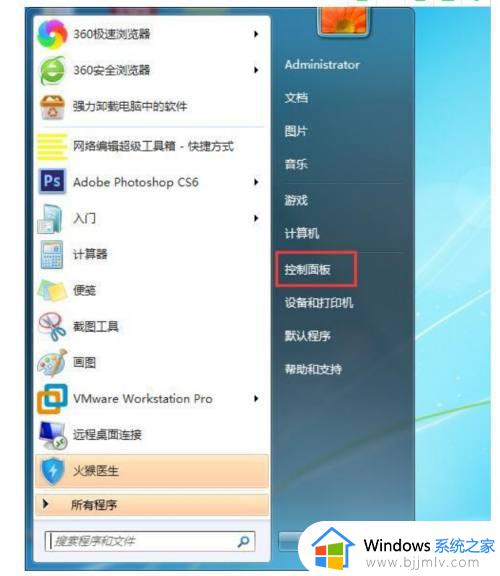
2、将右上角的查看方式改为“大图标”,之后选择“电源选项”;
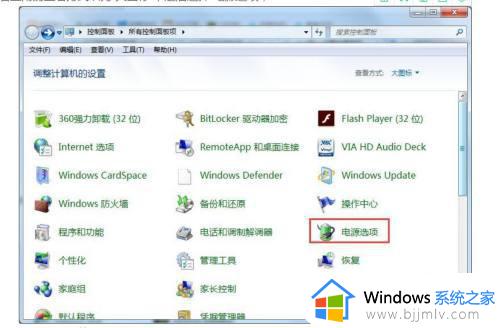
3、之后点击页面左侧的“唤醒时需要密码”;
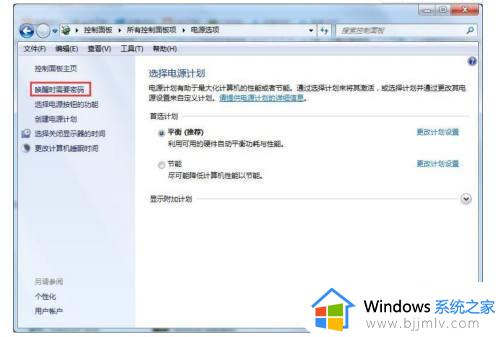
4、在新页面中选择“需要密码”,之后点击“创建或更改用户账户密码”。
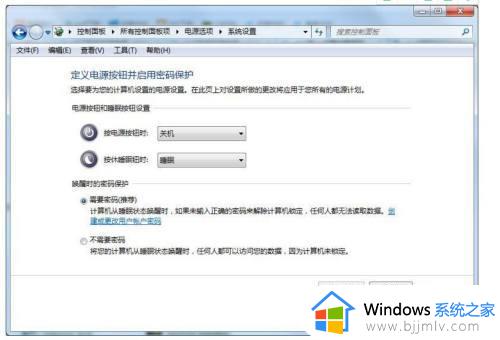
上述给大家介绍的就是win7系统设置开机密码和屏保密码的详细方法,有想要设置的用户们可以参考上述方法步骤来进行操作即可。
win7设置开机密码和屏保密码的方法 win7开机密码和锁屏密码如何设置相关教程
- win7屏保锁屏密码怎么设置 win7屏保锁屏密码设置步骤
- win7设置屏幕保护密码的方法 win7 旗舰版如何设置屏保密码
- windows7桌面锁屏密码设置方法 win7如何设置锁屏密码
- win7 设置开机密码的方法 windows7设置开机密码怎么设置
- win7屏保后需要密码怎么设置 win7怎么设置电脑锁屏密码
- win7怎样设置锁屏密码 win7设置屏幕保护密码教程
- win7设置锁屏时间和锁屏密码方法 win7电脑怎么设置自动锁屏和密码
- win7设置屏保密码怎么设置 如何设置win7系统屏保密码
- win7设置锁屏密码怎么设置 win7如何设置电脑锁屏密码
- win7怎么设置锁屏密码 win7台式电脑如何设置密码锁屏
- win7系统如何设置开机问候语 win7电脑怎么设置开机问候语
- windows 7怎么升级为windows 11 win7如何升级到windows11系统
- 惠普电脑win10改win7 bios设置方法 hp电脑win10改win7怎么设置bios
- 惠普打印机win7驱动安装教程 win7惠普打印机驱动怎么安装
- 华为手机投屏到电脑win7的方法 华为手机怎么投屏到win7系统电脑上
- win7如何设置每天定时关机 win7设置每天定时关机命令方法
热门推荐
win7系统教程推荐
- 1 windows 7怎么升级为windows 11 win7如何升级到windows11系统
- 2 华为手机投屏到电脑win7的方法 华为手机怎么投屏到win7系统电脑上
- 3 win7如何更改文件类型 win7怎样更改文件类型
- 4 红色警戒win7黑屏怎么解决 win7红警进去黑屏的解决办法
- 5 win7如何查看剪贴板全部记录 win7怎么看剪贴板历史记录
- 6 win7开机蓝屏0x0000005a怎么办 win7蓝屏0x000000a5的解决方法
- 7 win7 msvcr110.dll丢失的解决方法 win7 msvcr110.dll丢失怎样修复
- 8 0x000003e3解决共享打印机win7的步骤 win7打印机共享错误0x000003e如何解决
- 9 win7没网如何安装网卡驱动 win7没有网络怎么安装网卡驱动
- 10 电脑怎么设置自动保存文件win7 win7电脑设置自动保存文档的方法
win7系统推荐
- 1 雨林木风ghost win7 64位优化稳定版下载v2024.07
- 2 惠普笔记本ghost win7 64位最新纯净版下载v2024.07
- 3 深度技术ghost win7 32位稳定精简版下载v2024.07
- 4 深度技术ghost win7 64位装机纯净版下载v2024.07
- 5 电脑公司ghost win7 64位中文专业版下载v2024.07
- 6 大地系统ghost win7 32位全新快速安装版下载v2024.07
- 7 电脑公司ghost win7 64位全新旗舰版下载v2024.07
- 8 雨林木风ghost win7 64位官网专业版下载v2024.06
- 9 深度技术ghost win7 32位万能纯净版下载v2024.06
- 10 联想笔记本ghost win7 32位永久免激活版下载v2024.06